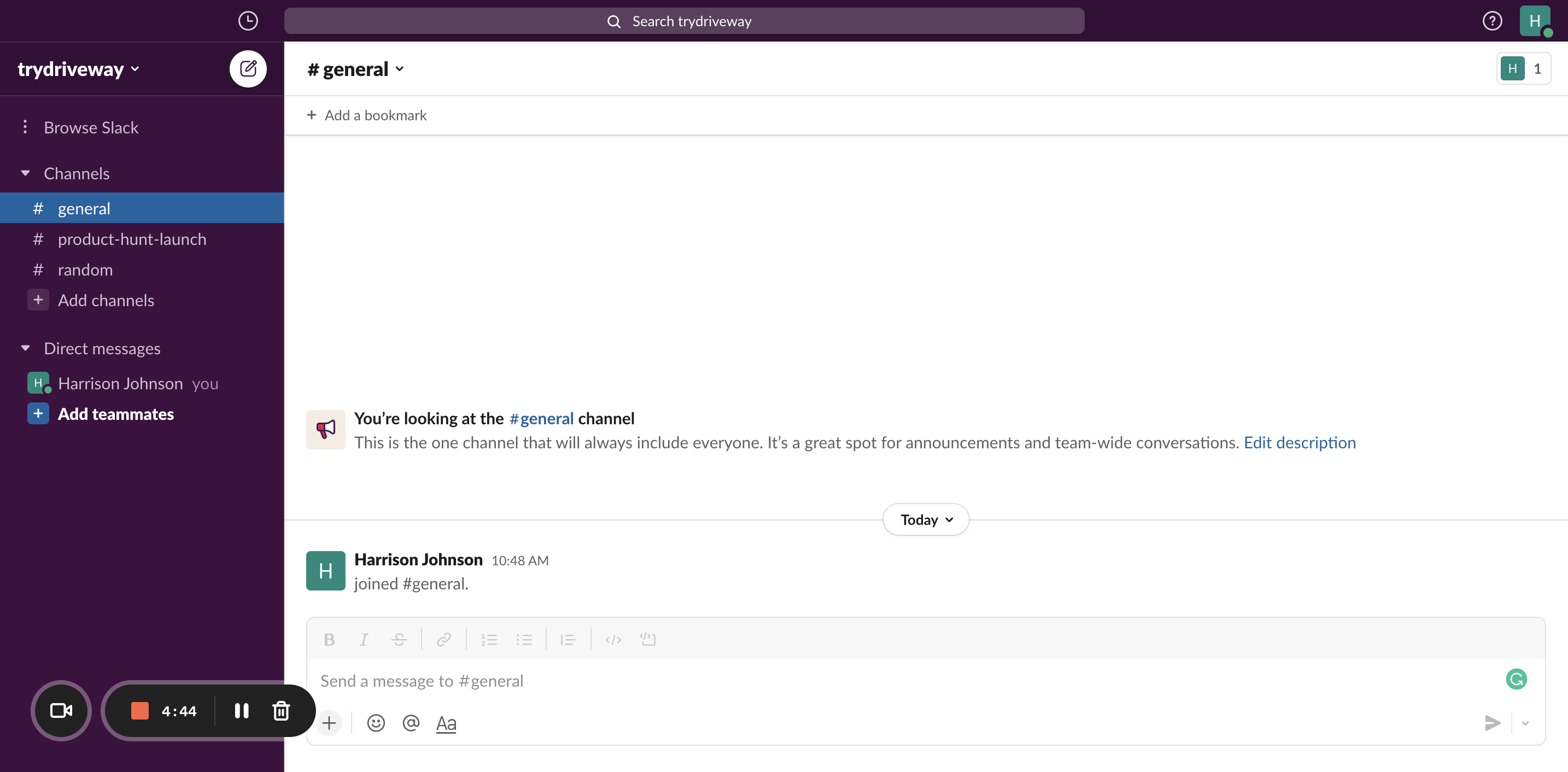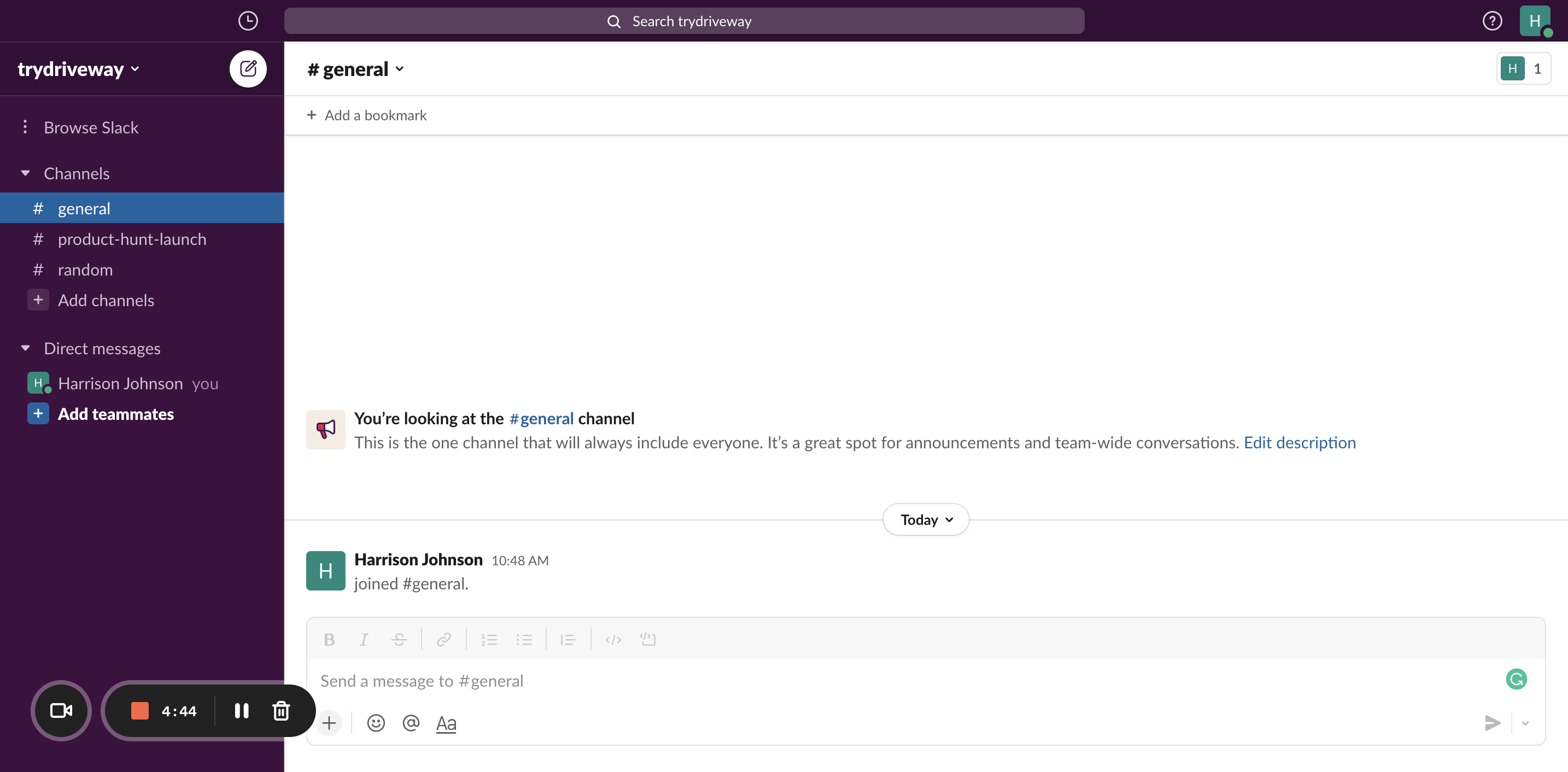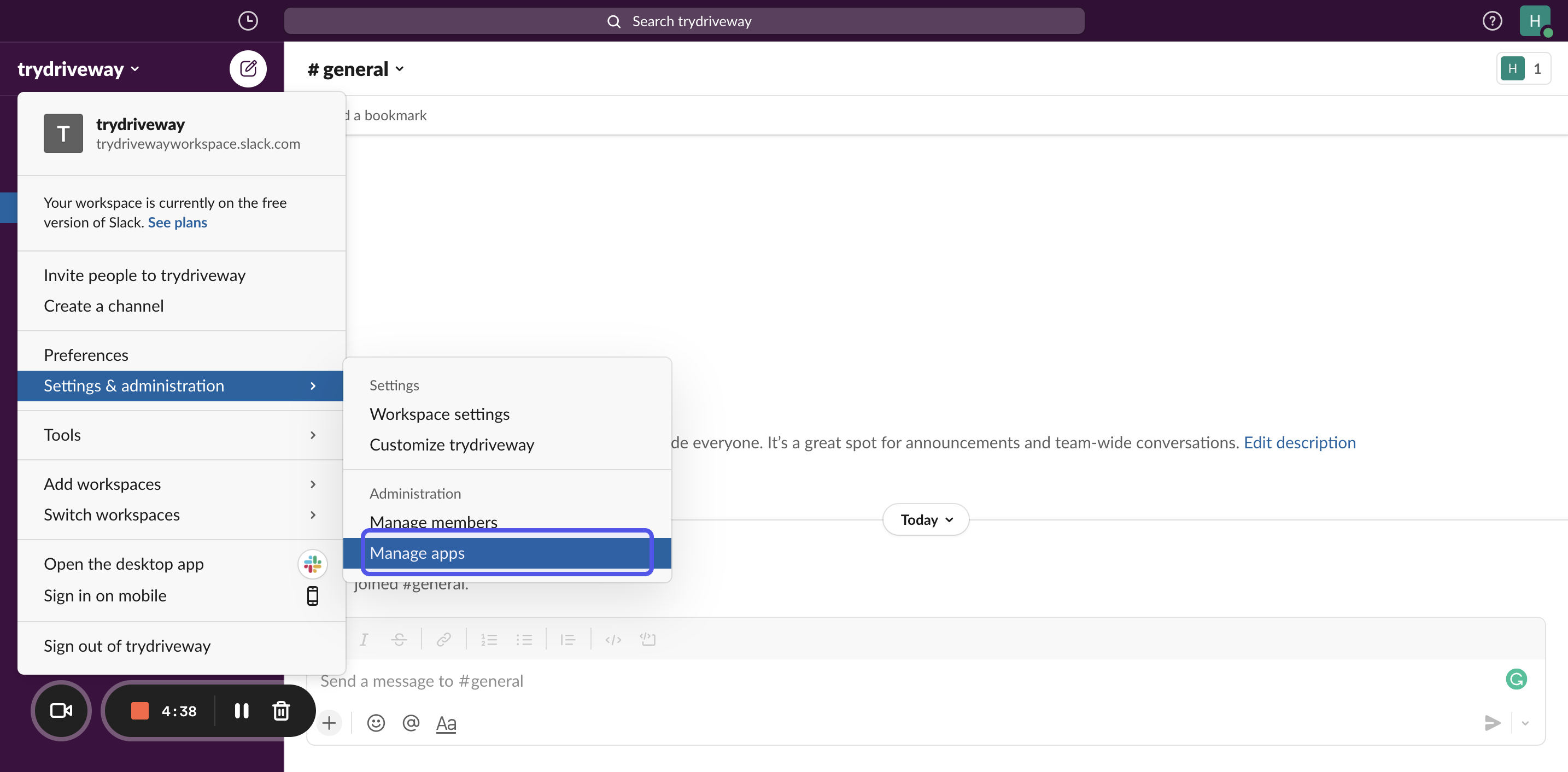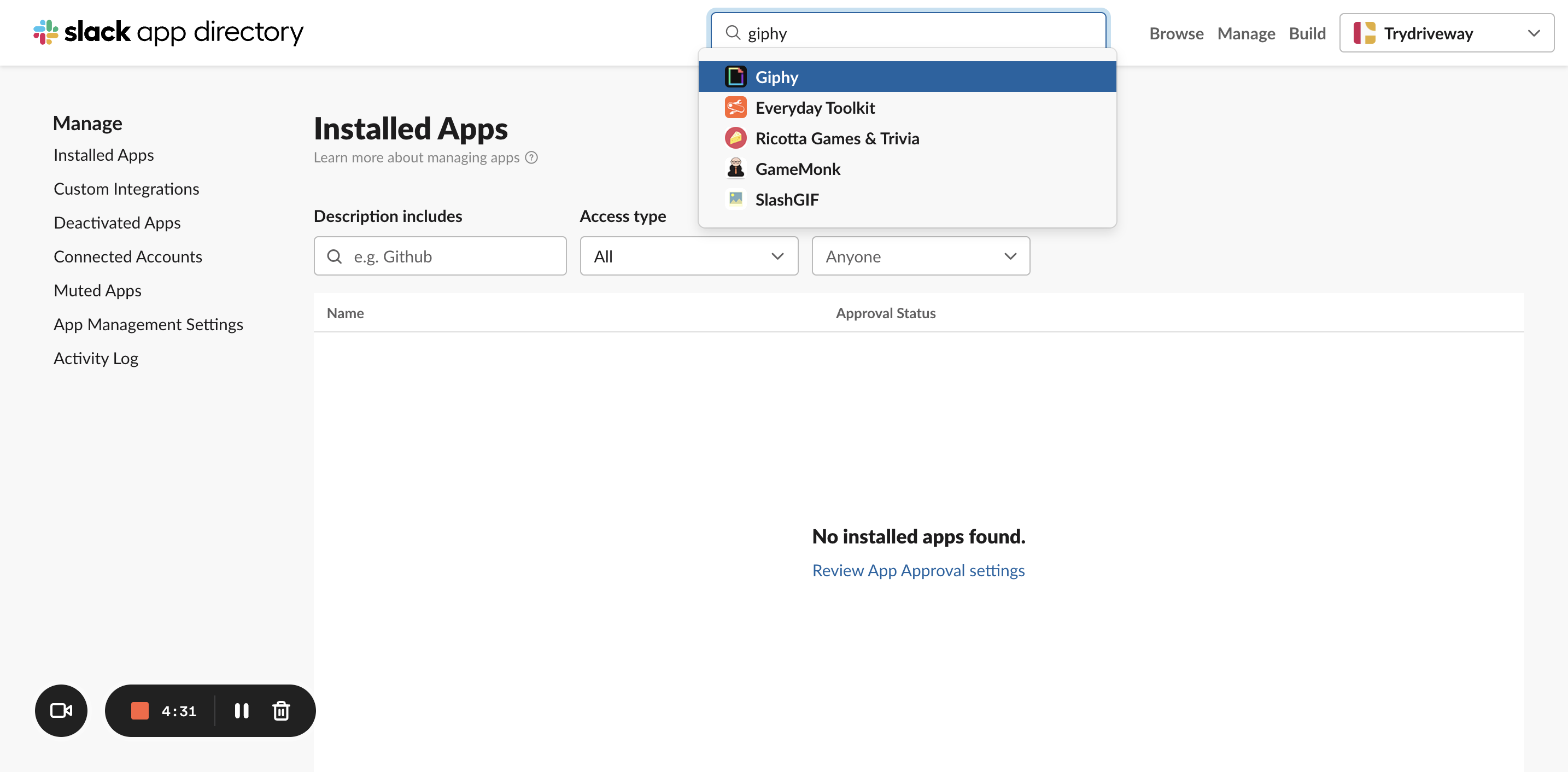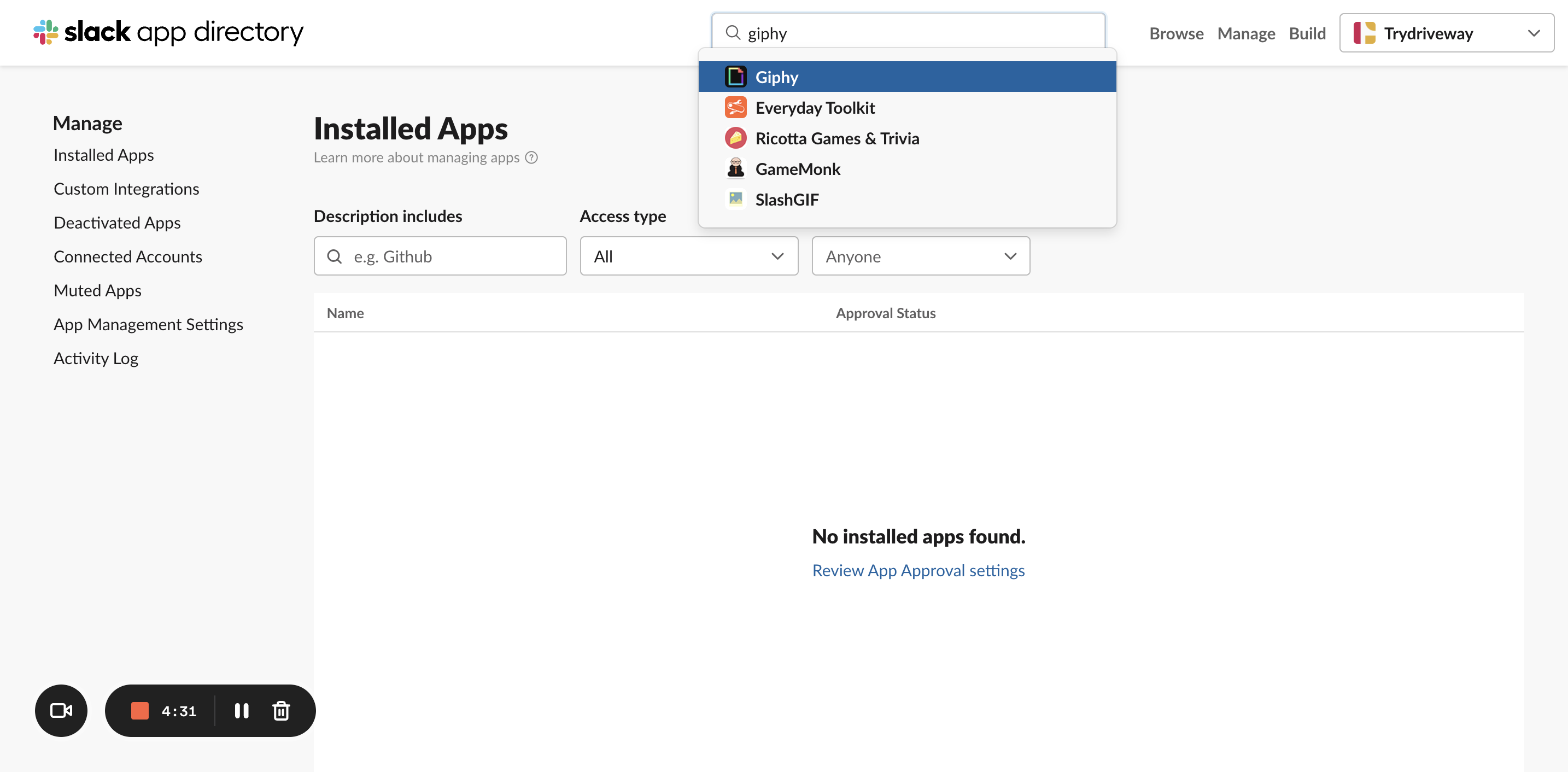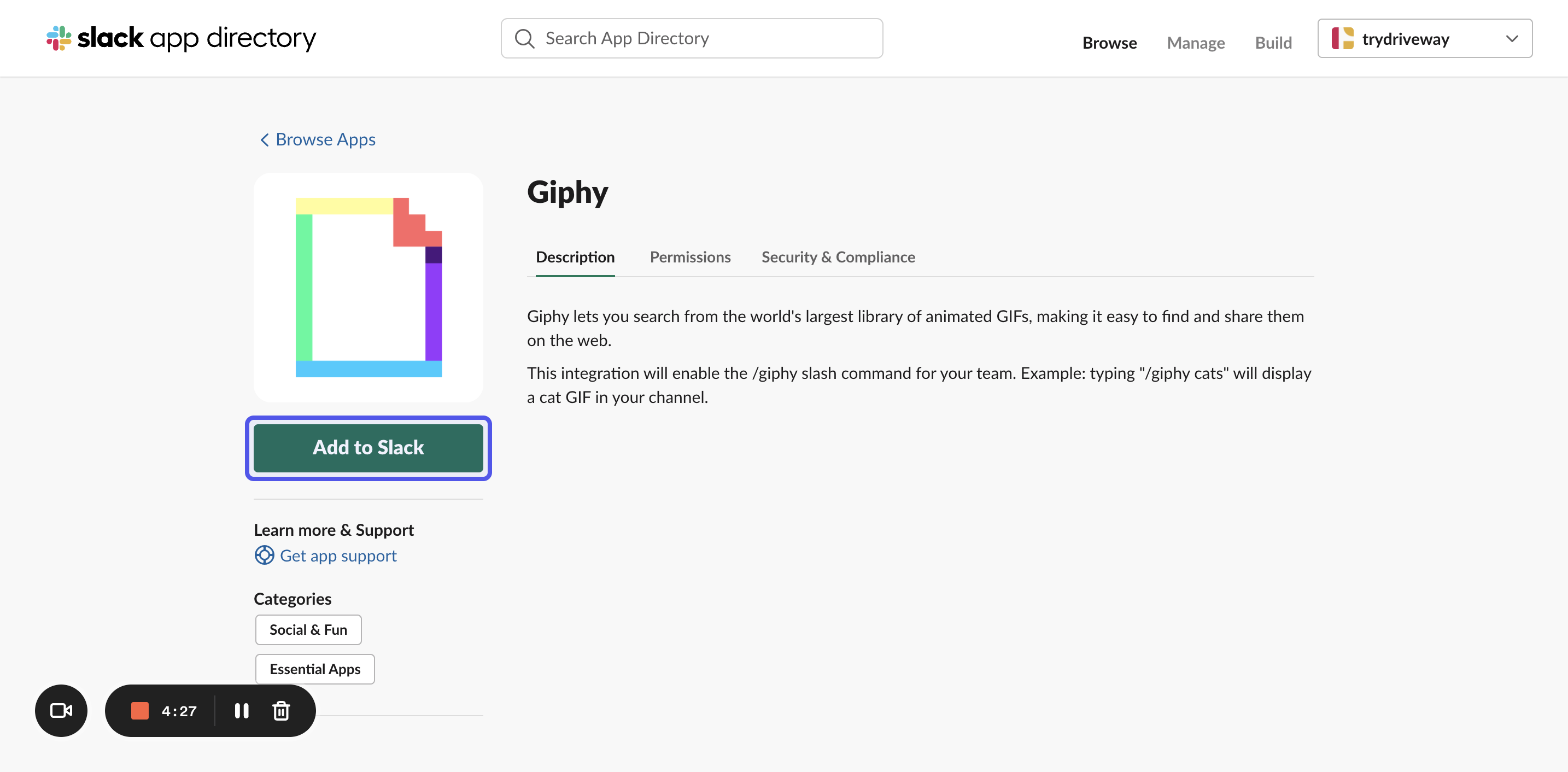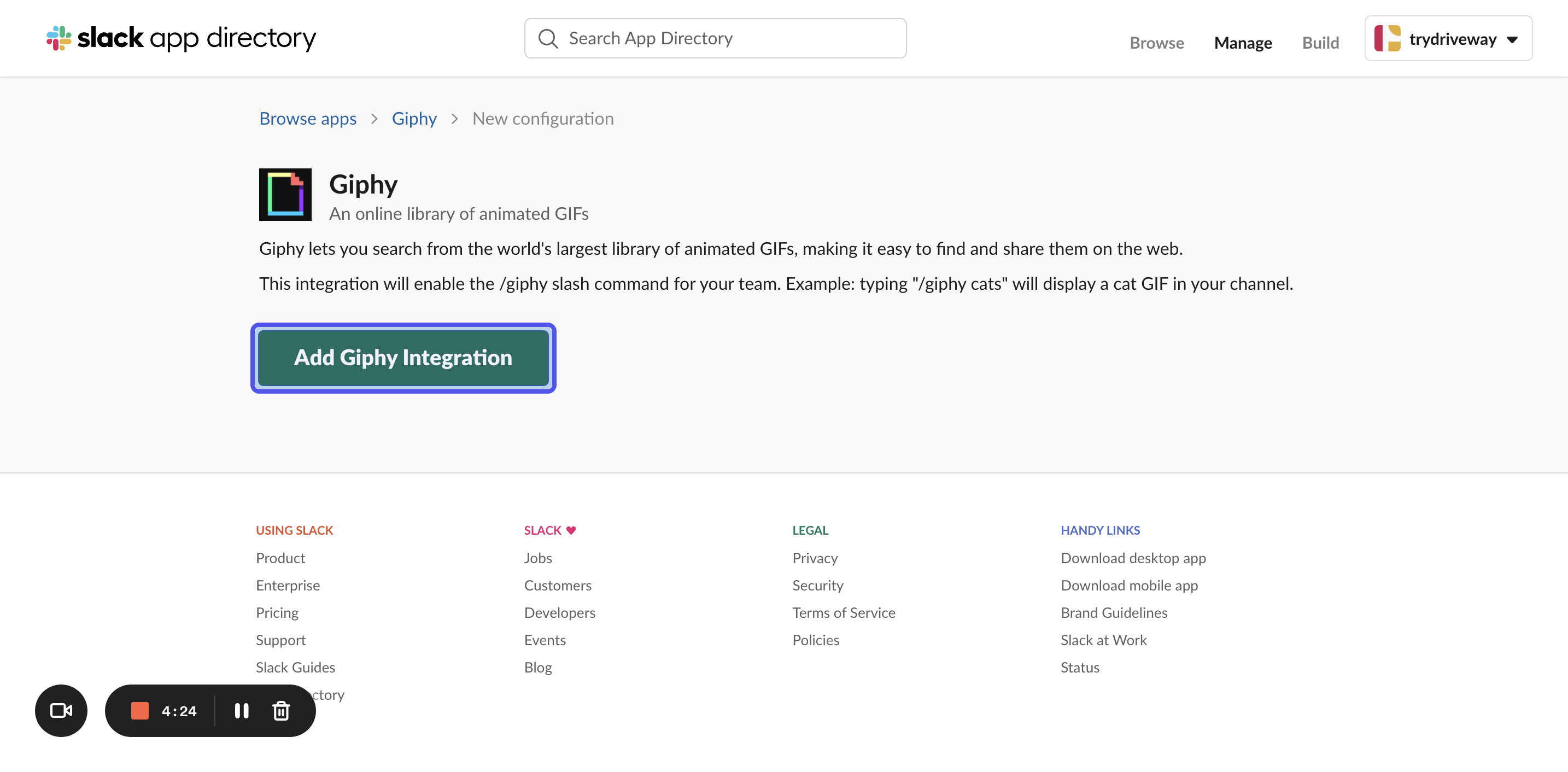Made using Driveway
Driveway | Ramp up faster
How to set up Giphy in Slack
Steps
Click the “Main menu" drop down for your Slack org
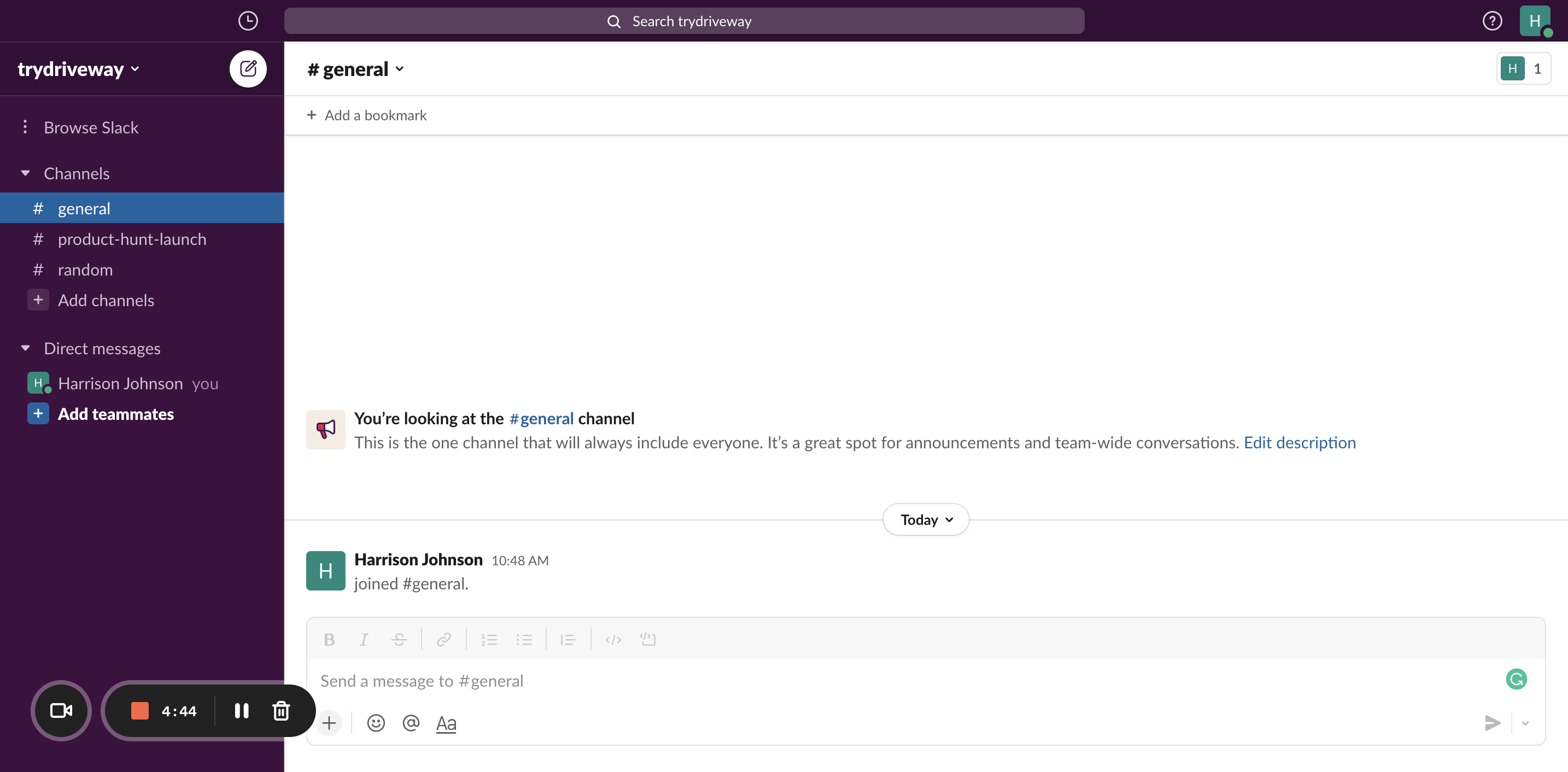
Click “Manage apps” under "Settings & administration"
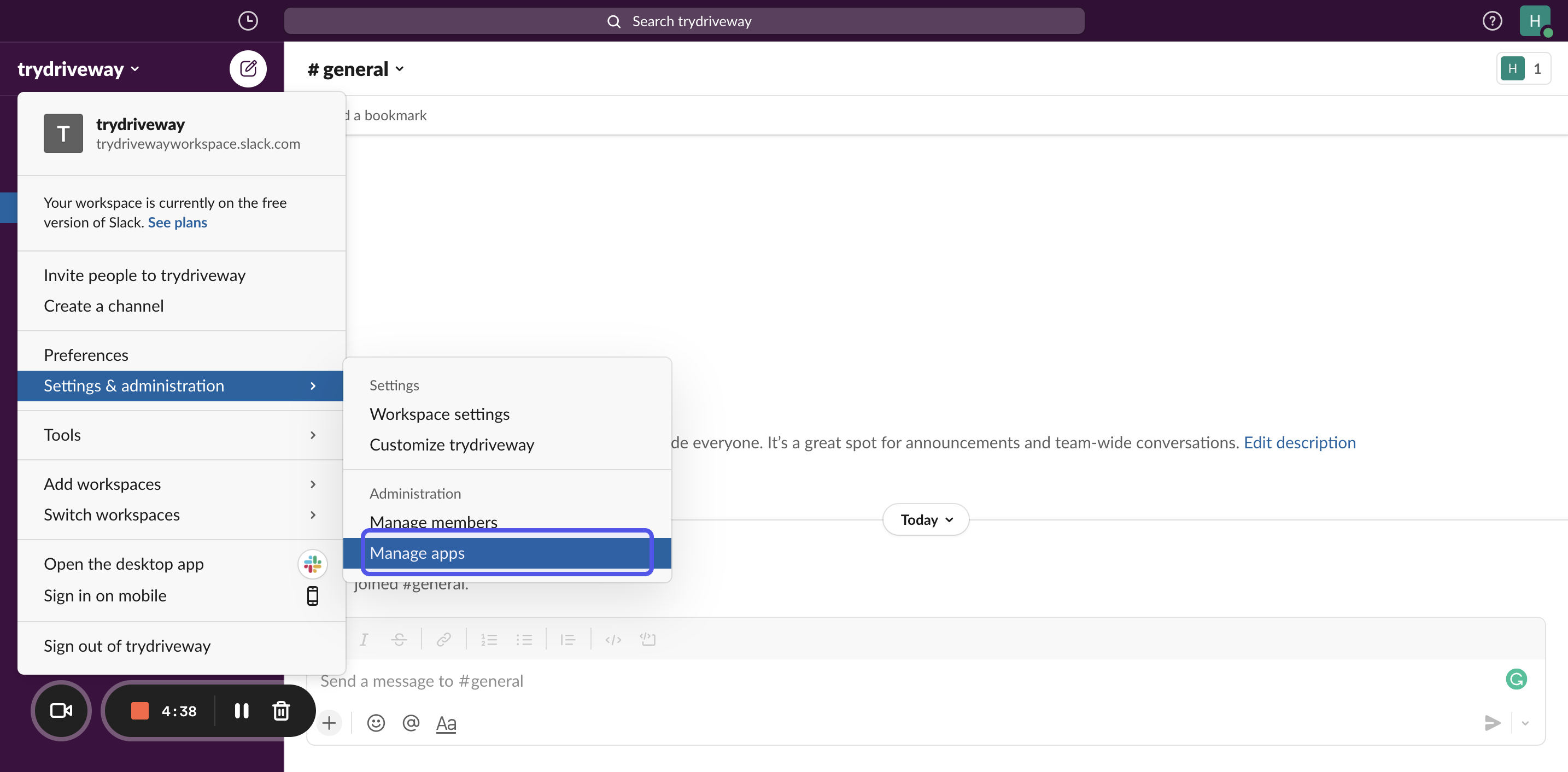
Click "Search App Directory"

Type “giphy” into the “Search App Directory” text field
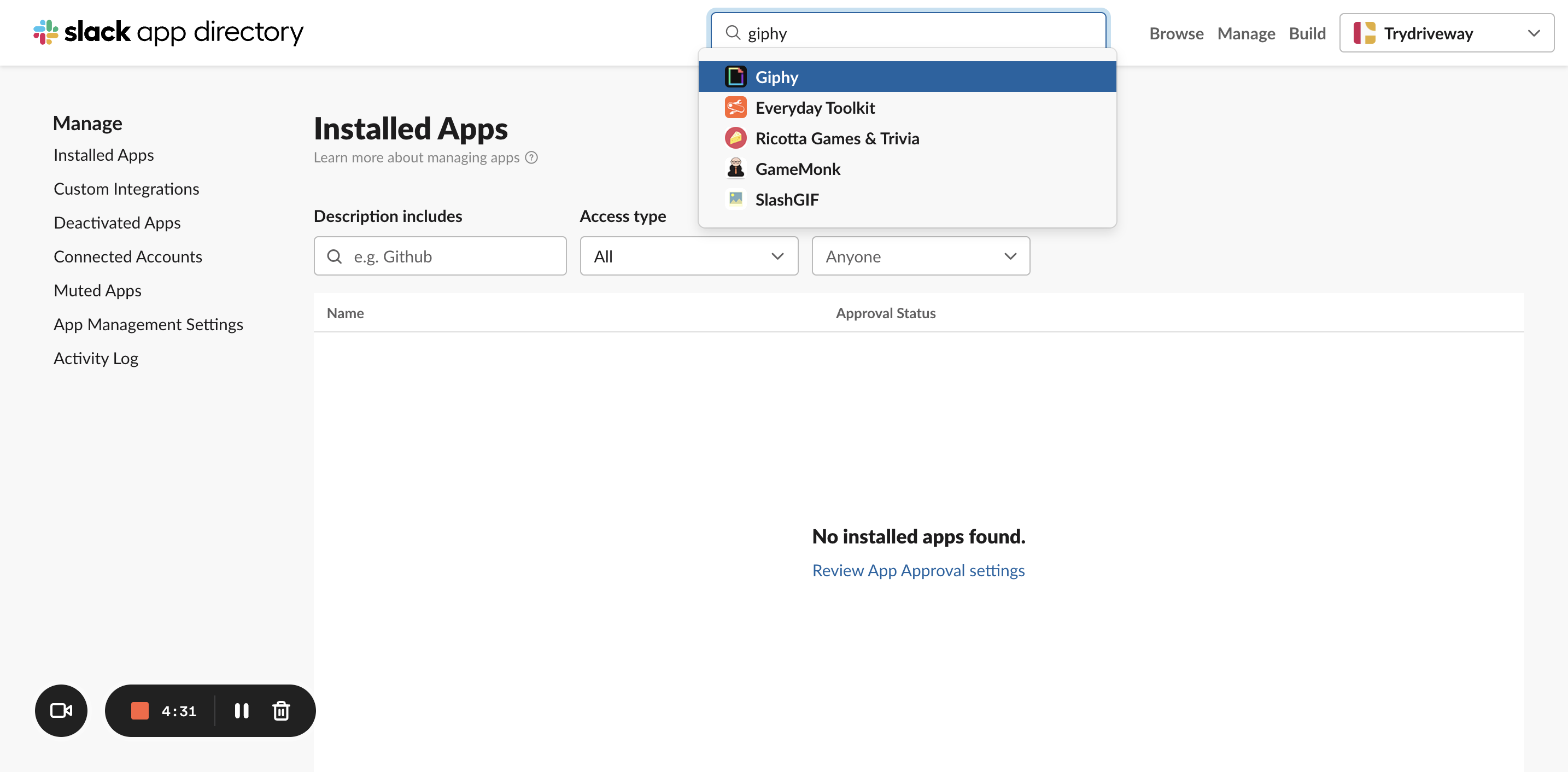
Click "Giphy"
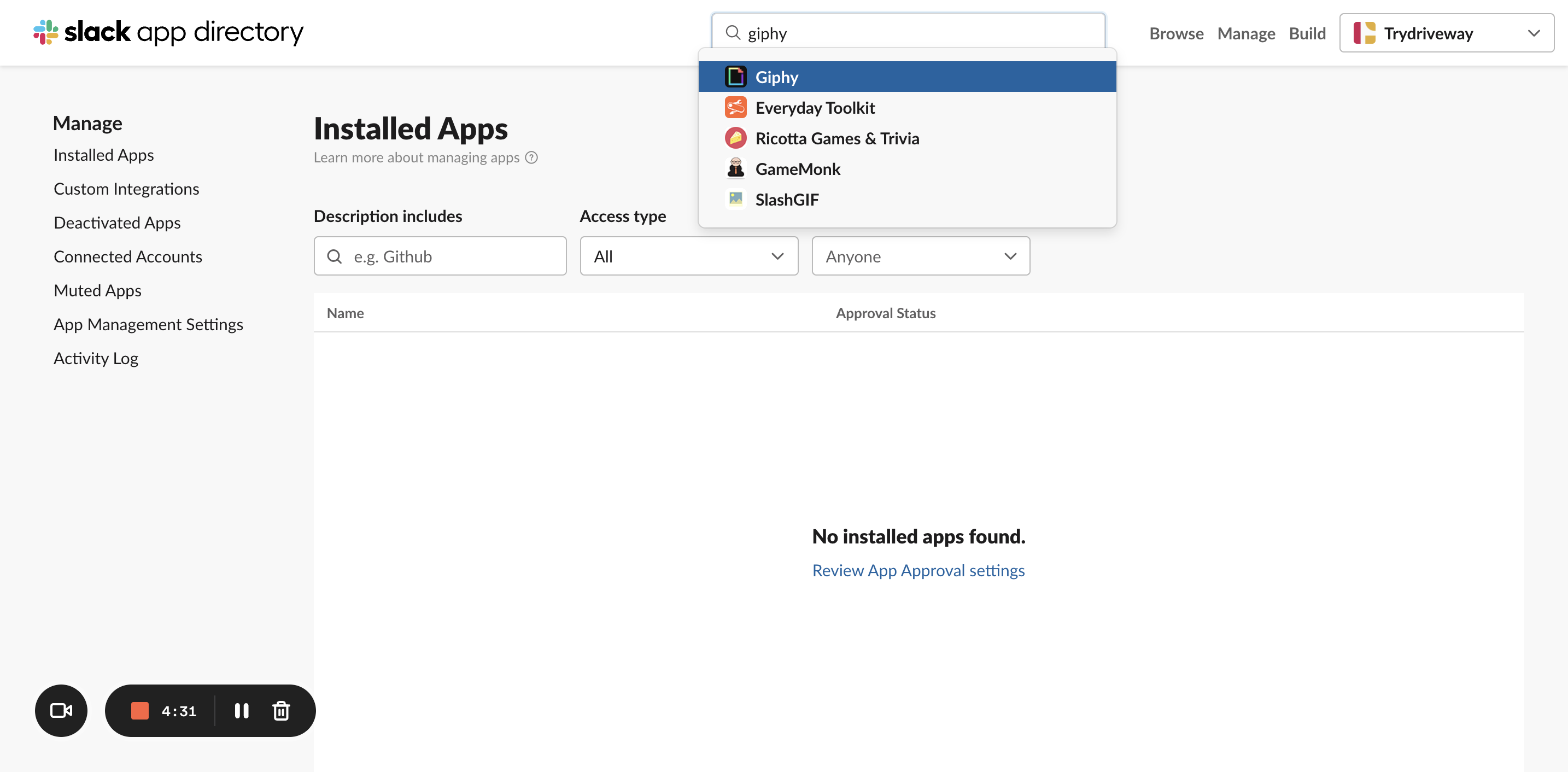
Click “Add to Slack”
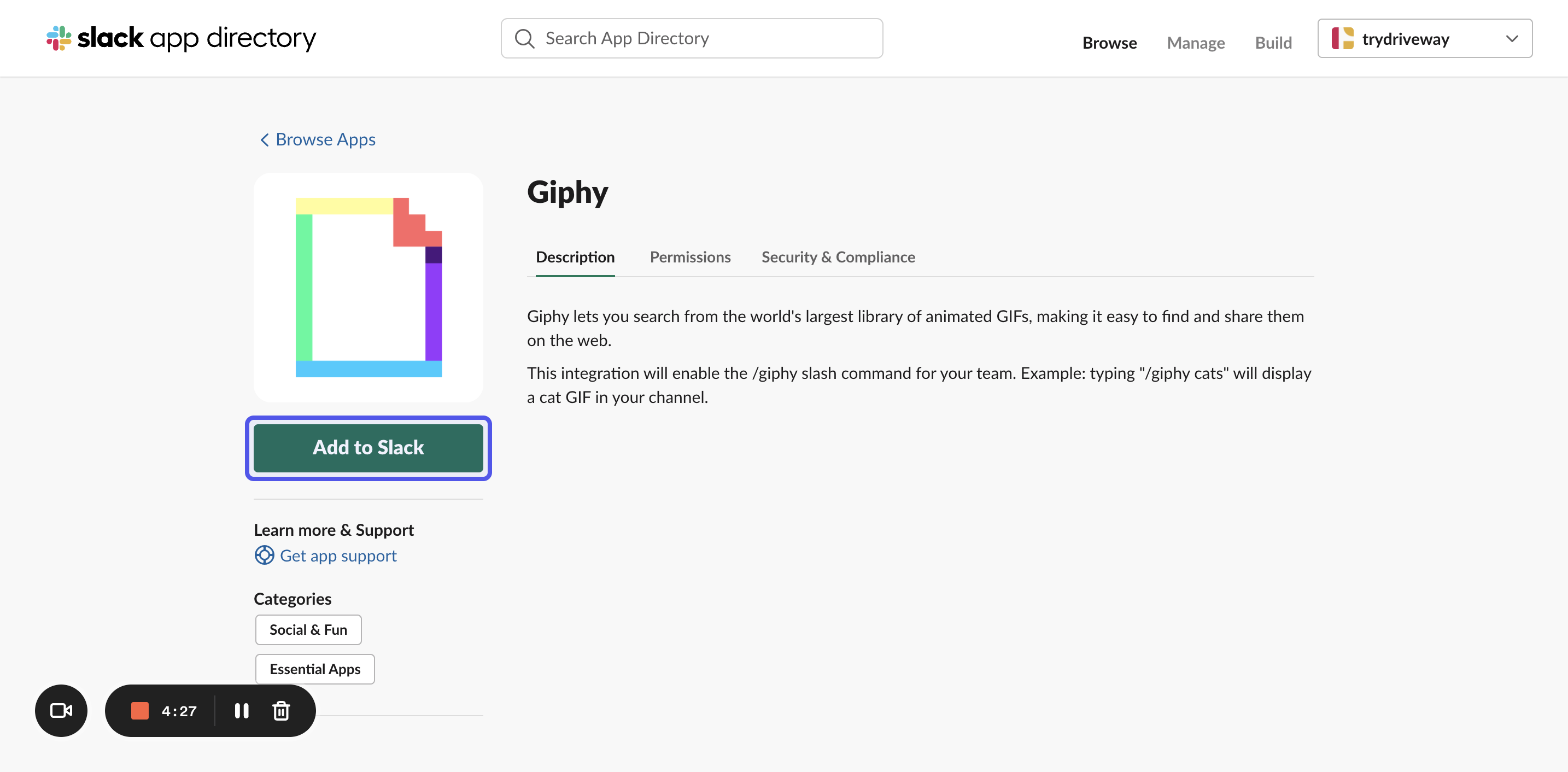
Click the “Add Giphy Integration”
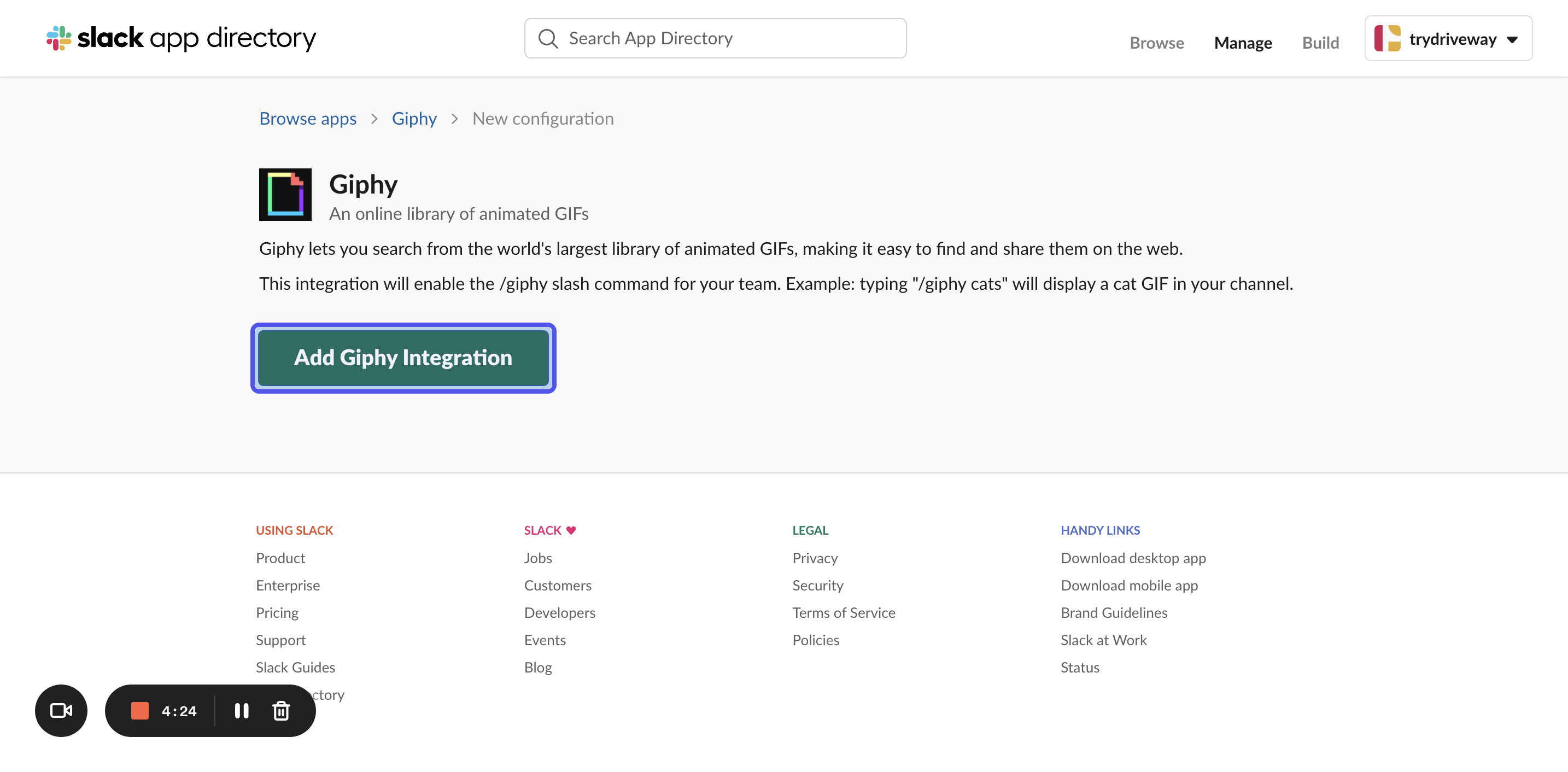
Click “Save Integration”